Cách bật Dark Mode Google Maps iPhone cho bạn cực hữu ích khi dùng ban đêm, ai không biết thì thật đáng tiếc
Đóng góp bởi Huy Nguyễn
01/01/23

Bật chế độ tối trên Google Maps dành cho iOS sẽ giúp mắt của bạn được thư giãn khi sử dụng bản đồ vào ban đêm và tiết kiệm pin cho điện thoại. Vậy thì không để mọi người chờ lâu, sau đây là hướng dẫn cách bật Chế độ tối Dark Mode Google Maps iPhone cho bạn cực kỳ hữu ích.
Cách bật Dark Mode Google Maps iPhone
Bước 1. Bạn cập nhật Google Maps trên iPhone của mình lên phiên bản mới nhất.
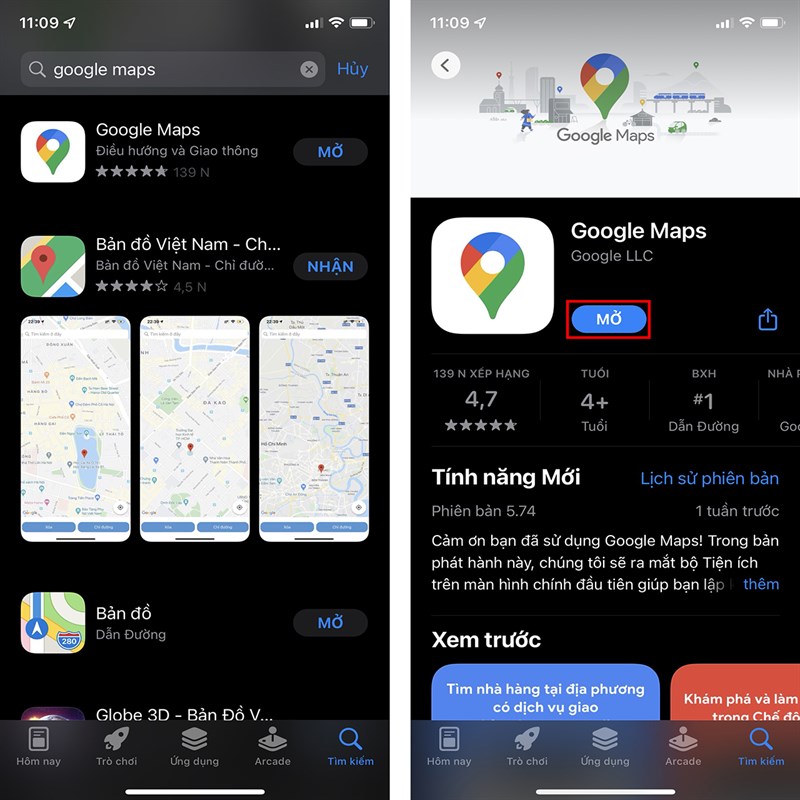
Bước 2. Mở ứng dụng lên, bạn chọn biểu tượng Tài khoản > Cài đặt > Chủ đề (Theme).
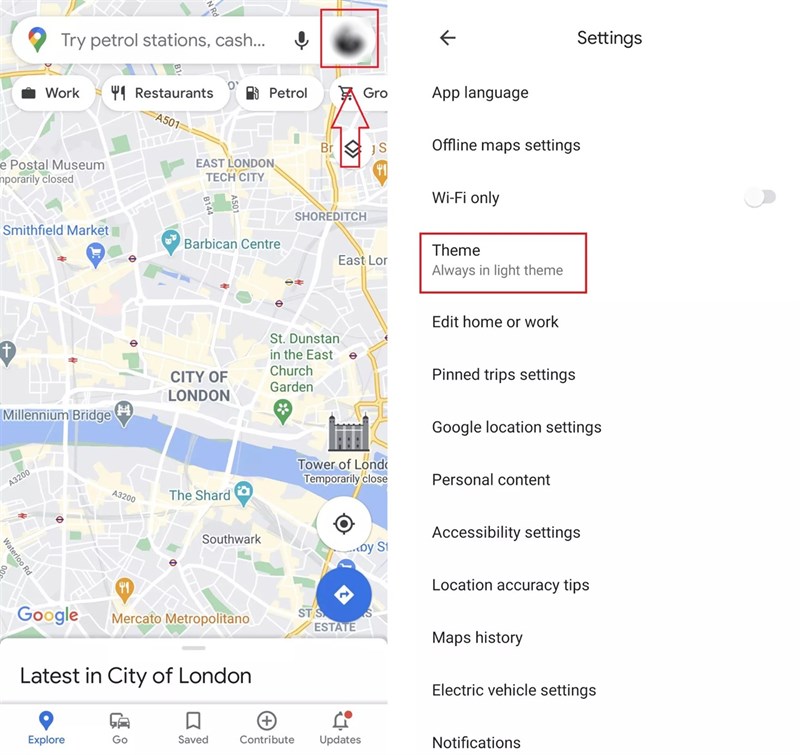
Bước 3. Bạn chọn Chủ đề tối (Dark Theme) và nhấn Lưu. (Lưu ý: Vì tính năng này vẫn đang trong quá trình cập nhật, nên nếu máy bạn chưa có thì hãy đợi thêm một thời gian ngắn nữa nhé).
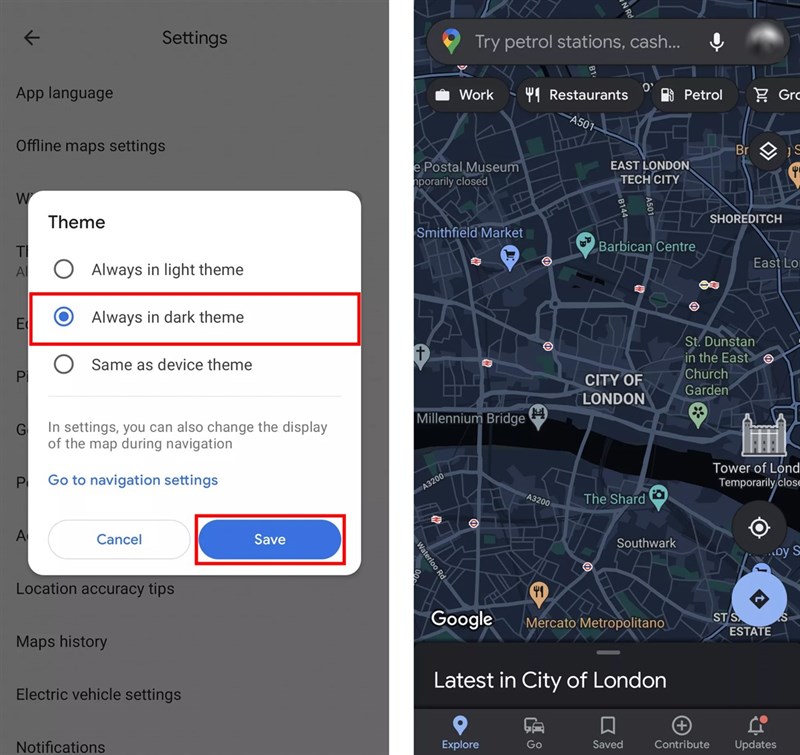
Mọi người đã trải nghiệm chế độ tối trên Google Maps chưa? Hãy chia sẻ cảm nhận của mình khi sử dụng nhé. Đừng quên ấn Like và Chia sẻ ủng hộ bài viết.
Xem thêm:
- Cách cài Widget Google Maps iPhone mới cực kỳ xịn sò
- Cách chia sẻ vị trí Google Maps trên iPhone bằng iMessage



















































































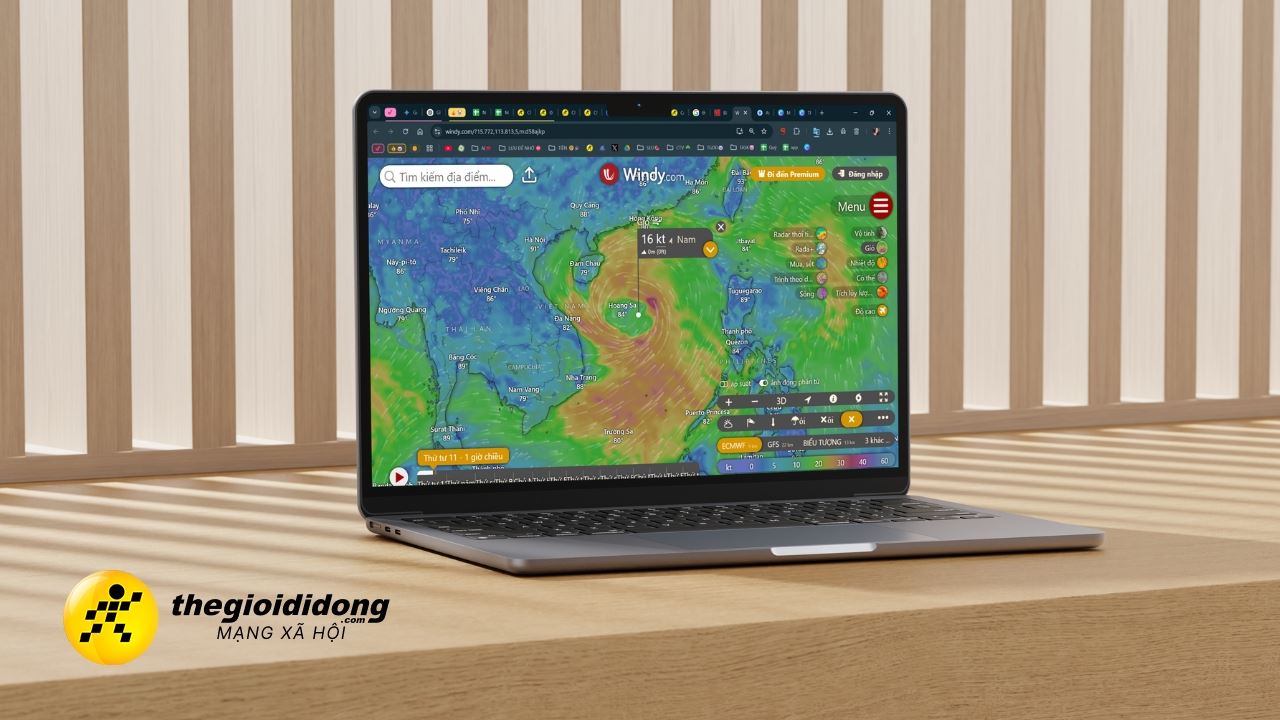
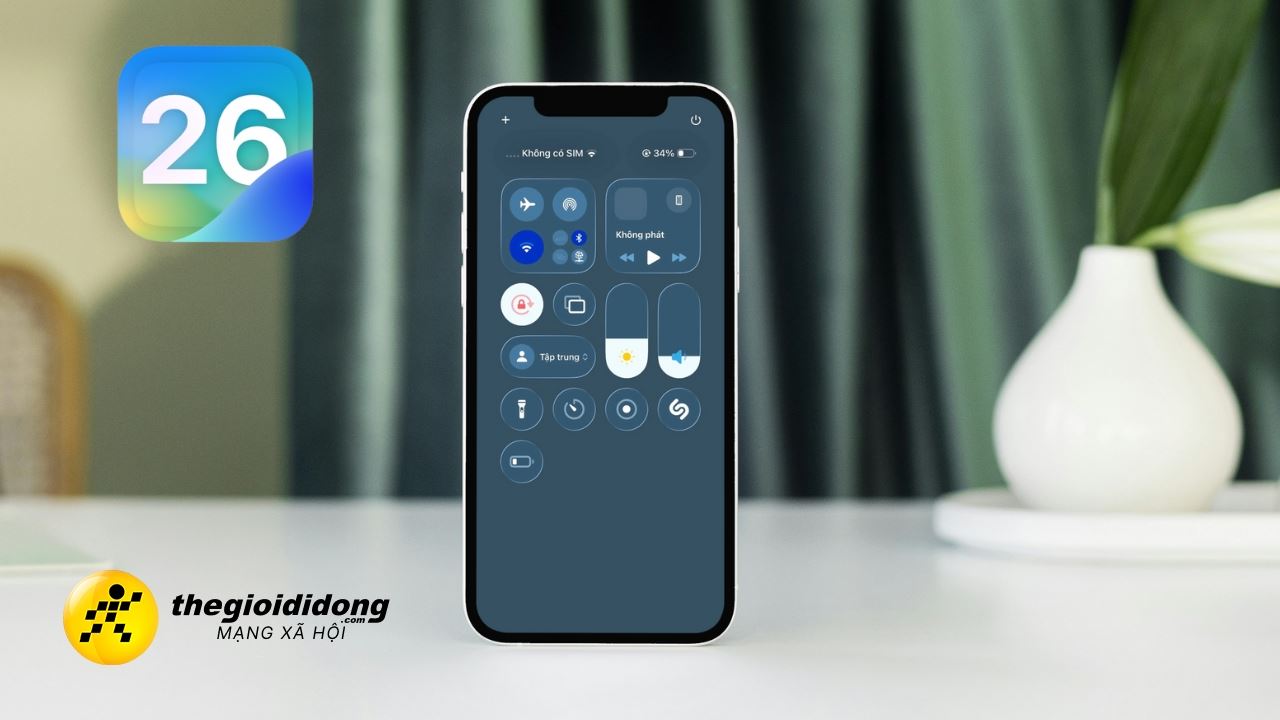
ĐĂNG NHẬP
Hãy đăng nhập để comment, theo dõi các hồ sơ cá nhân và sử dụng dịch vụ nâng cao khác trên trang Tin Công Nghệ của
Thế Giới Di Động
Tất cả thông tin người dùng được bảo mật theo quy định của pháp luật Việt Nam. Khi bạn đăng nhập, bạn đồng ý với Các điều khoản sử dụng và Thoả thuận về cung cấp và sử dụng Mạng Xã Hội.